OBS绿幕抠图有绿边怎么办?OBS绿幕抠图设置
对于视频创作者来说,收集视频、图片素材还是剪辑视频,经常都需要用到抠图功能,但是对于新手来说,抠图操作还是有一定难度的。因此,今天小编要给大家分享的是OBS绿幕抠图设置教程,感兴趣的用户可以看看。
注意事项:
1、绿幕平整、光照均匀,以无阴影在绿幕上为标准。
2、绿幕前的人和物品远离绿幕(约1.5米),以无影子在绿幕上为标准。
3、避免快速移动人物与物品。
4、不要穿绿色、黄色、亮蓝色、半透明的衣服(比如纱裙),不要摆放摆放绿色、黄色、亮蓝色、半透明的物品,不要佩戴和摆放反光的饰品或物品。
OBS绿幕抠图设置方法:
1、打开OBS添加好摄像头和背景图片(注意背景图片须在摄像头下一图层)。
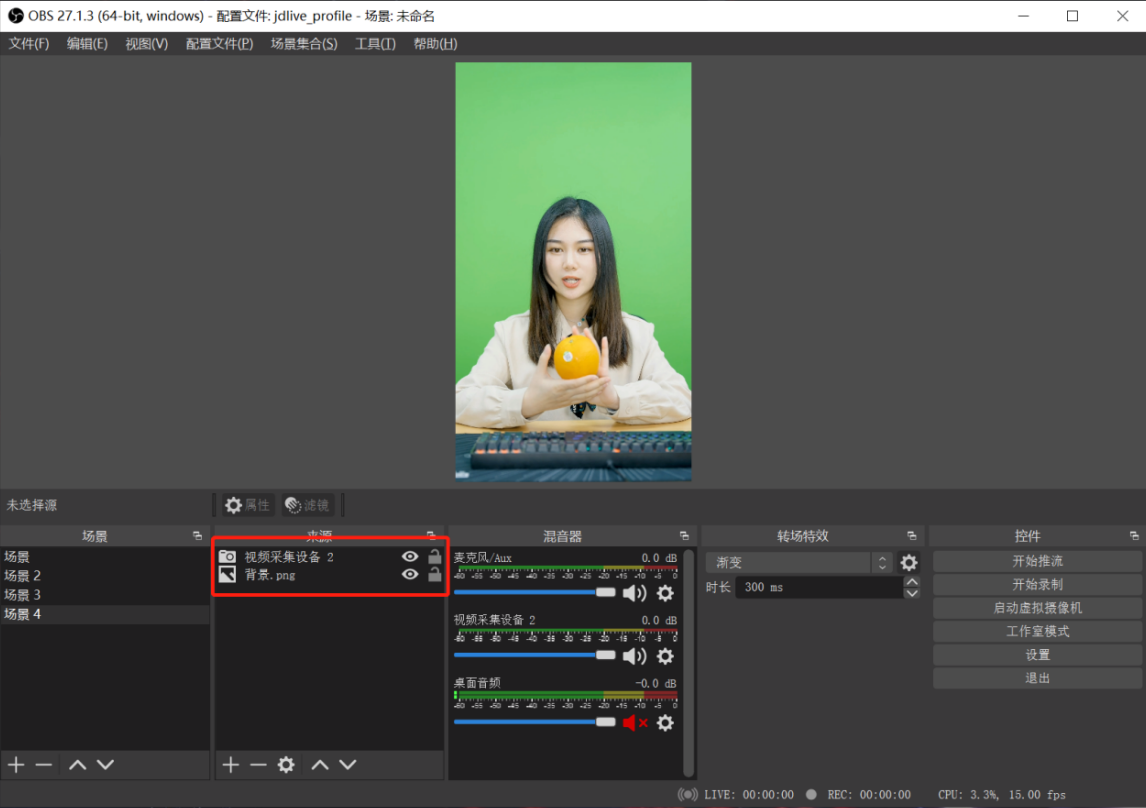
2、鼠标选中视频采集设备也就是摄像头选项,选择滤镜,然后点击效果滤镜的加号添加色度键。
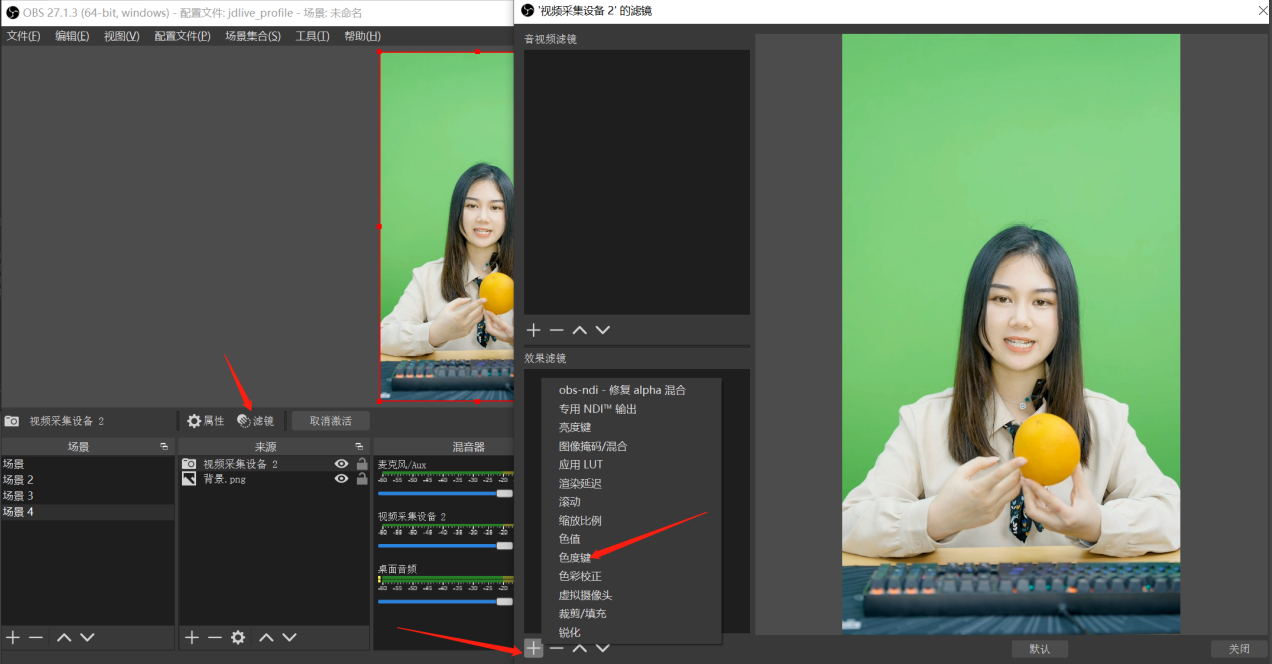
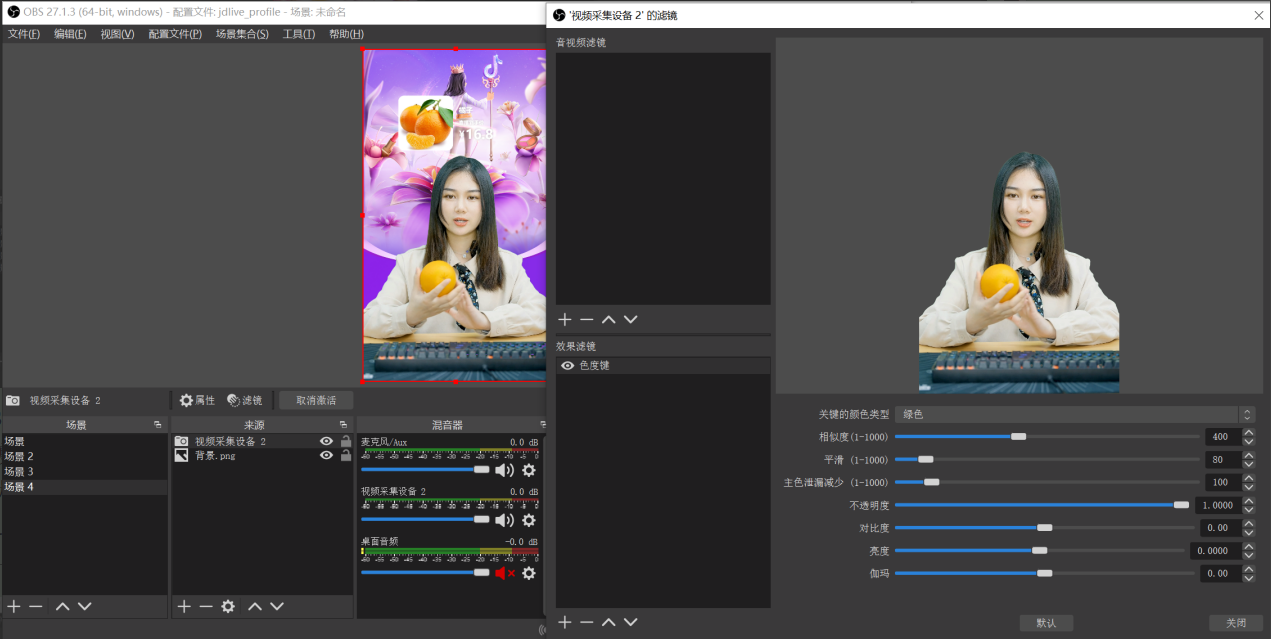
3、尽量让背后绿布平整抠图会比较干净,如果边缘绿边比较明显可以调整平滑参数,相似度控制抠图强度,平滑控制抠图边缘,主色泄露减少数值不能超过100避免实物颜色变化过大。
4、绿布颜色与默认亮绿色差值比较大的可以借助取色软件吸取背景颜色,取色后填写颜色代码调整相似度和平滑抠图。
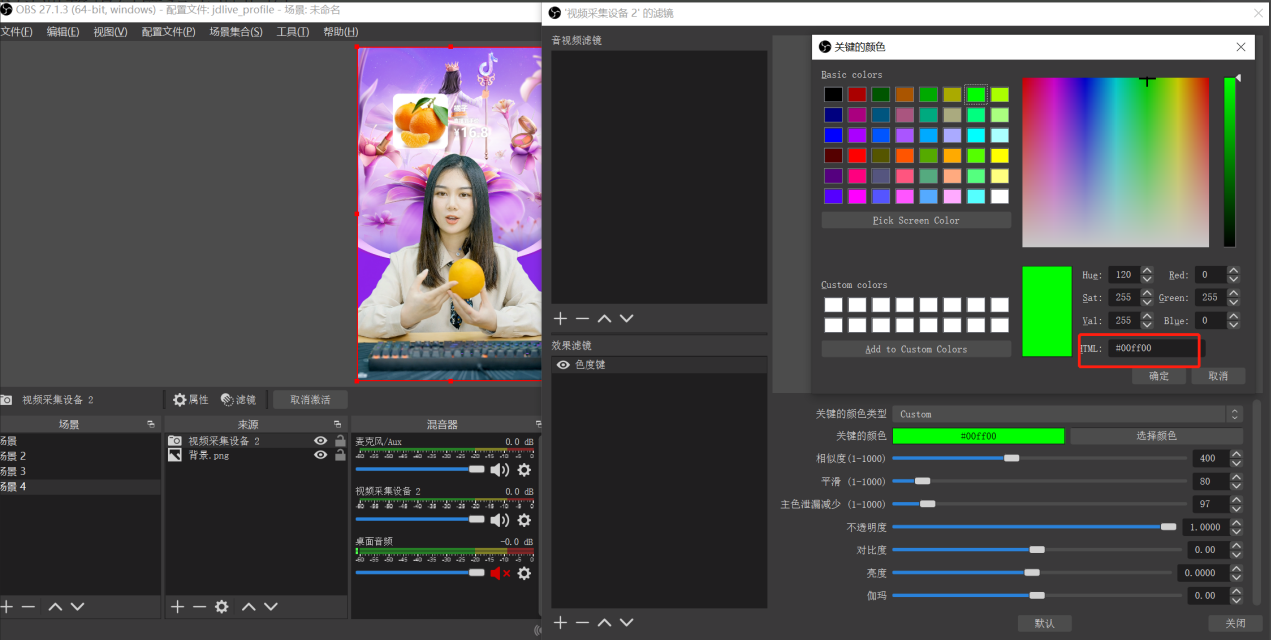
相关文章
- OBS直播声音和画面不同步?解决OBS音画不同步的办法
- OBS如何抠绿幕?OBS直播绿幕抠图教程
- obs直播画面灰蒙蒙的怎么调?obs直播画质调清晰教程
- OBS Studio开启浏览器源硬件加速的方法教程
- OBS Studio查看录制视频的方法教程
- OBS Studio捕获进程的方法教程
- OBS录屏没声音怎么办?
- 如何解决obs录制游戏掉帧严重的问题?
- OBS Studio怎么选择录屏范围?OBS自定义录屏区域的方法
- OBS录屏怎么设置快捷键?OBS Studio设置录屏快捷键的方法
- OBS录屏怎么设置最清晰(OBS录制设置超清画质)
- 如何用OBS软件直播?OBS直播教程
- obs录屏掉帧严重怎么解决
- obs录屏黑屏怎么解决
- obs软件录屏使用教程
- Win10系统使用obs直播黑屏要怎么解决?
相关推荐
-
OBS Studio V29.0.2 中文版

OBS Studio是全新的OBS(Open Broadcaster Software),这是一款非常受欢迎的视频直播录制软件,支持录制屏幕、摄像头、游戏视频,保存成文件或通过各直播平台进行直播。OBS使用完全免费,可供所有人使用。
-
obsidian V0.8.4 中文版

obsidian中文版支持数十款插件,可以轻松的在软件上记录各种事情,帮助你随时记录灵感,软件支持原生定制,还支持云端操控,是一款功能非常齐全的Markdown编辑器。
-
Obsidium(强大加密工具) V1.7.5 最新版

Obsidium是一款好用的强大加密工具,使用该软件可以很好保护内部的数据,大大地加强软件的安全性,同时拥有许可证生成自动化、代码虚拟、反汇编等多种功能,可有效阻止各类脱壳程序破解,很是实用,有需要的用户快来下载体验吧。
-
obs studio录屏 V26.1.1 中文版

obs studio直播录屏软件支持串流、音频、视频等设置,能够让用户可以自由选择自己的直播模式,是开源免费的视频软件。obs studio直播录屏软件可以选择让人们看到指定的视频展现模式,可操作性非常丰富,对于不同的朋友设计了具体的直播方案,欢迎体验。
-
obs studio录屏直播软件最新中文版

obs studio录屏直播软件为用户提供了视频、文本、图像等的捕获录制功能。不仅录制质量好占用资源小,软件界面简洁,功能强大,支持多个平台,更全面的功能集和更强大的API。软件完全免费而且开源,欢迎下载体验。
-
OBS录屏工具(OBS.Ninja) V1.6.9 免费版

OBS.Ninja是一款简单易用的OBS录屏工具,支持在无框架电子应用中播放视频,然后可以对播放的视频进行图像捕捉,可以进行屏幕共享,操作更加灵活、更加可靠。OBS.Ninja不需要一开浏览器插件,可以选择输出音频播放设备。







